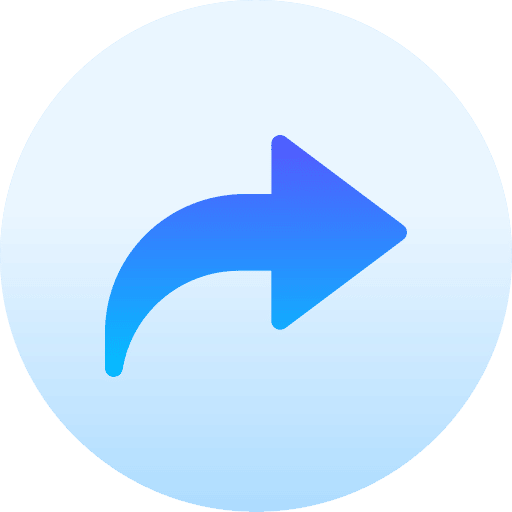Als u een Google Chrome snelkoppeling plaatst op het bureaublad, dan heeft u altijd een snelle manier om uw favoriete website te openen.
Een snelkoppeling op het bureaublad opent direct de Google Chrome browser. U kunt deze snelkoppeling ook aanpassen om direct een website te openen. Het aanmaken van een snelkoppeling op het bureaublad kan op verschillende manieren.
In dit artikel leest u hoe u een snelkoppeling op het bureaublad plaatst vanuit de Google Chrome browser zelf. Ook leest u hoe u een snelkoppeling aanmaakt via de Google Chrome bestanden en leest u hoe u een snelkoppeling van Chrome aanmaakt op het bureaublad die direct een website opent.
Google Chrome snelkoppeling op het bureaublad plaatsen
Google Chrome snelkoppeling aanmaken op het bureaublad via de Google Chrome browser instellingen
Als u nog geen snelkoppeling van Google Chrome op het bureaublad heeft, dan kunt u een snelkoppeling aanmaken van de Google Chrome browser instellingen.
- Open de Google Chrome browser.
- Ga naar de website waarvan u een snelkoppeling op het bureaublad wilt plaatsen.
- In de rechterbovenhoek klik op het menu pictogram.
- In het menu klik op “meer hulpmiddelen”.
- Klik vervolgens op “Snelle link maken”.
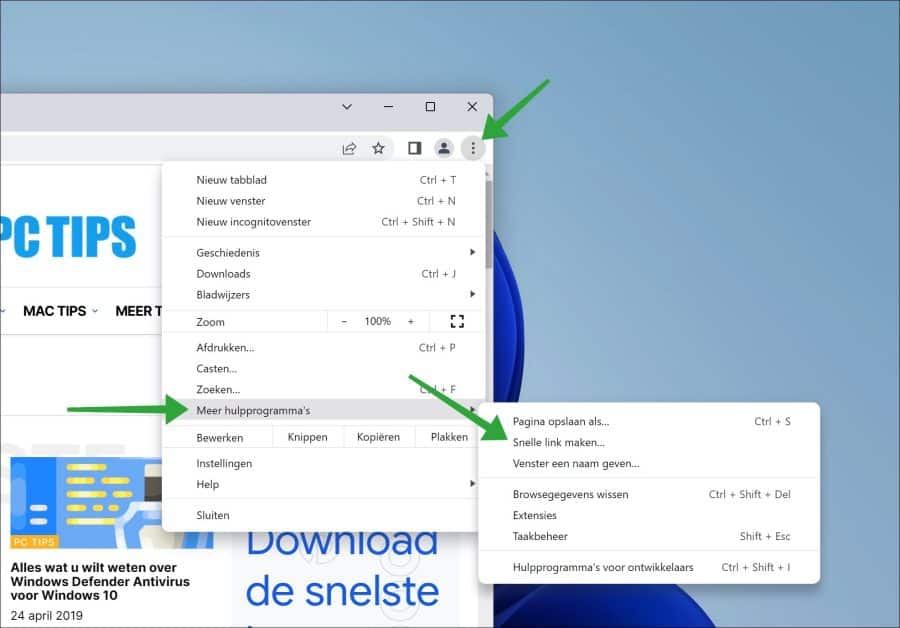
U kunt nu een snelkoppeling aanmaken die hierna op het bureaublad wordt geplaatst. Als u een snelkoppeling aanmaakt dan wordt deze geopend in de browser.
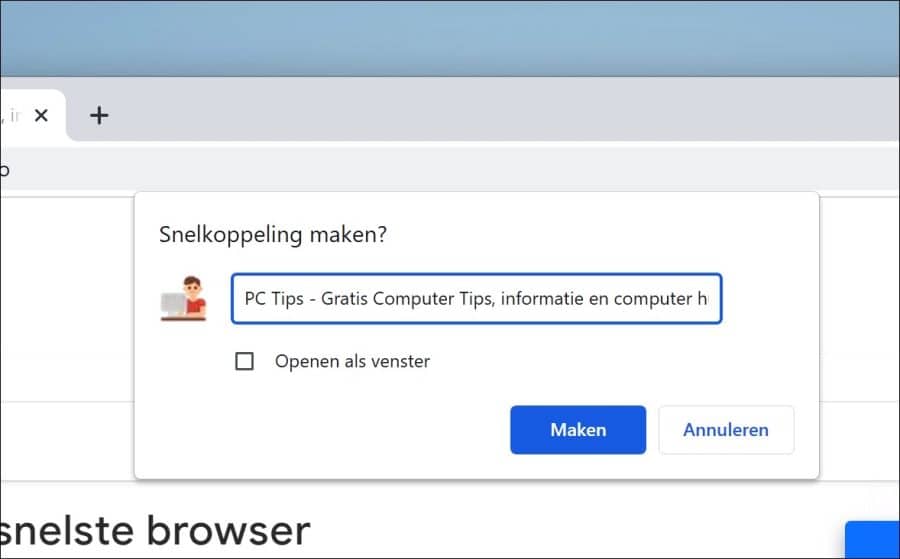
Als u wilt dat er een apart venster wordt geopend (“in de stijl van een app”) dan schakelt u de optie “Openen als venster” in en klikt u op “Maken”.
U ziet hierna de Google Chrome snelkoppeling op het bureaublad.
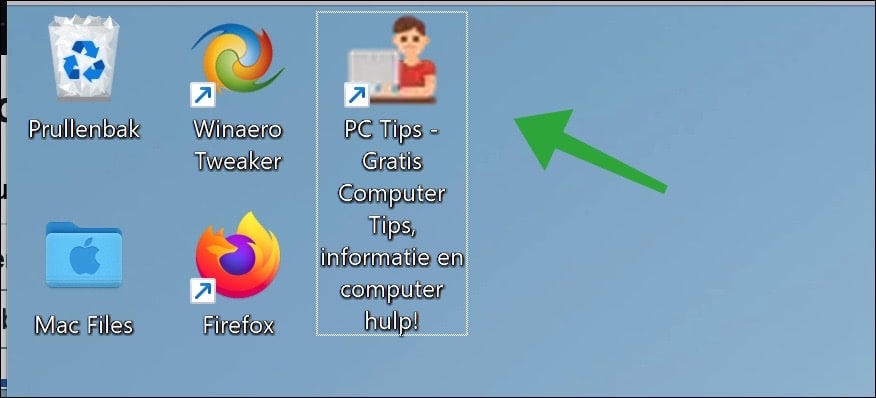
Google Chrome snelkoppeling aanmaken op het bureaublad via bestand
U kunt ook een snelkoppeling maken op het bureaublad van het “Chrome.exe” bestand. Als u op deze manier een snelkoppeling aanmaakt en deze plaatst op het bureaublad wordt alleen de Chrome browser geopend in de standaard ingestelde startpagina.
Open de Windows verkenner. Ga naar de locatie waar Google Chrome is geïnstalleerd. Als u deze locatie nooit heeft aangepast is dit de standaard installatie locatie:
C:\Program Files (x86)\Google\Chrome\Application
Klik vervolgens met de rechtermuisknop op “Chrome.exe” en klik op “meer opties weergeven”. Hierna klikt u op “kopiëren naar” en klik op “bureaublad (snelkoppeling maken)”.
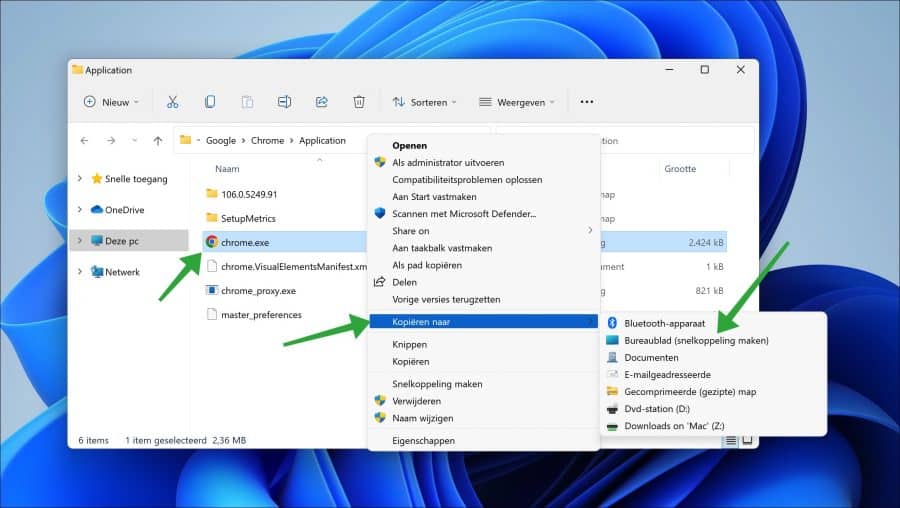
U ziet nu een Google Chrome snelkoppeling op het bureaublad. Als u er dubbel op klikt, wordt de Google Chrome browser geopend met de standaard startpagina.
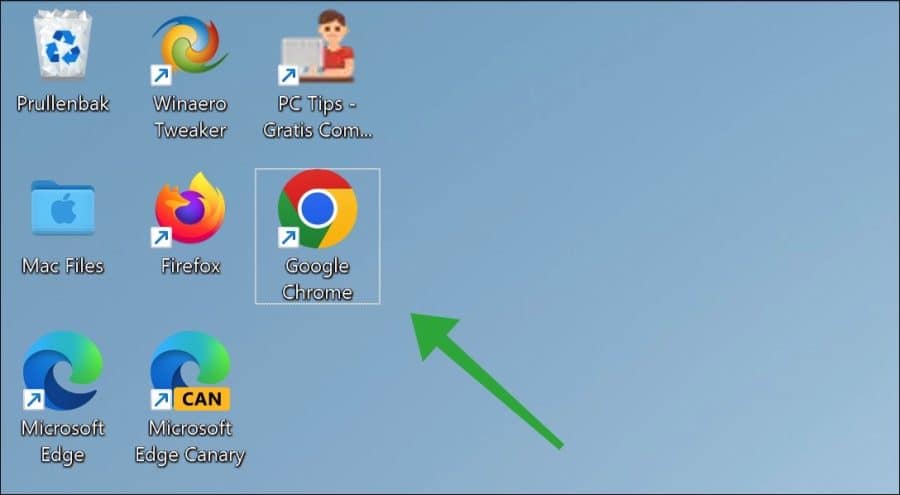
Google Chrome snelkoppeling op het bureaublad die direct een website opent
Als u een snelkoppeling wilt plaatsen op het bureaublad die de Google Chrome browser direct opent met een bepaalde website, dan kunt de snelkoppeling aanpassen.
Klik met de rechtermuisknop op de snelkoppeling. Als u nog geen snelkoppeling heeft maakt u deze aan met bovenstaande instructie.
In het menu klik op “Eigenschappen”. Klik vervolgens op tabblad “Snelkoppeling” en in het veld “Doel” plaatst u het website adres. Houdt er rekening mee dat er naar quote (“) een spatie komt met daarna het website adres.
Bijvoorbeeld:
"C:\Program Files (x86)\Google\Chrome\Application\chrome.exe" https://www.pc-tips.info/
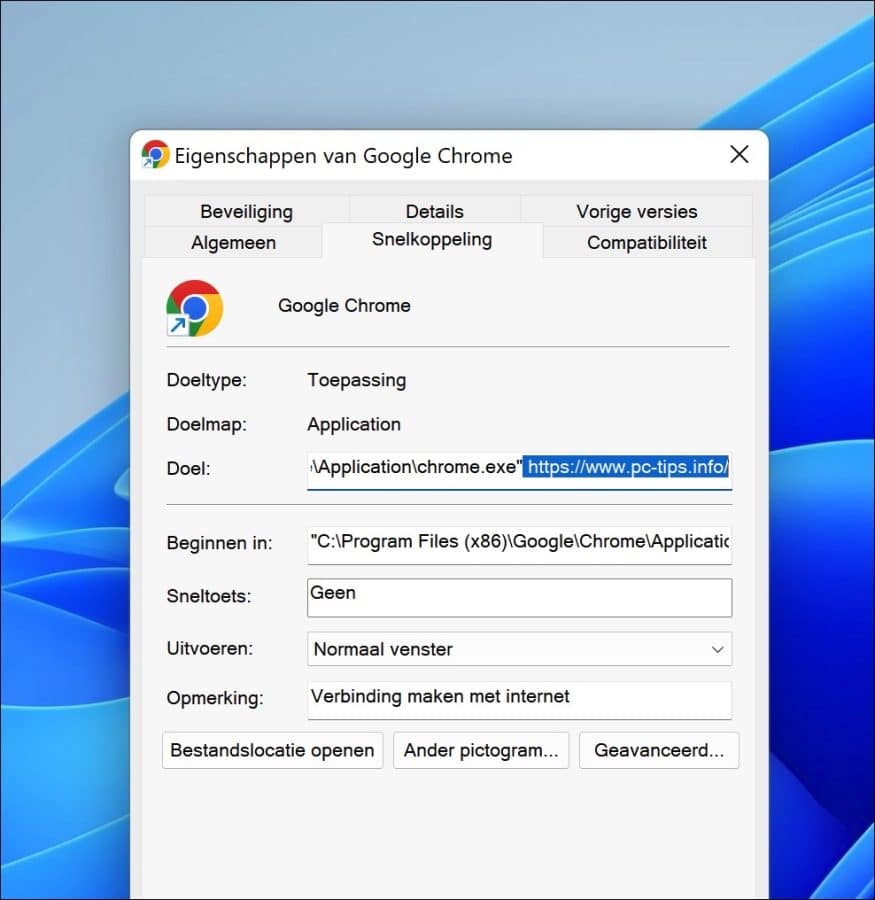
Klik op toepassen en hierna op OK. Als u nu de Google Chrome browser opent via deze snelkoppeling, zal Chrome direct de website openen die u heeft toegevoegd in het “doel” veld.
Ik hoop u hiermee geholpen te hebben. Bedankt voor het lezen!
Lees ook: